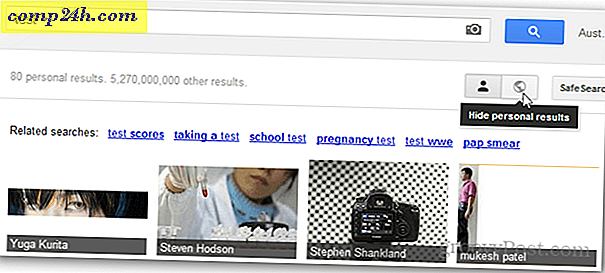Palauta Windows 10: n tallennus Fix Apps -ohjelmien päivittämiseen ja muihin ongelmiin
Windows Store on erinomainen tapa saada sovelluksia, musiikkia, elokuvia ja nyt sähköisiä kirjoja Windows 10 Creators -päivityksessä. Voit kuitenkin joutua tilanteeseen, jossa Store ei toimi oikein. Yksi tärkeimmistä aiheista, joita käyttäjät valittavat, on, että joskus sovellukset eivät päivity tai he eivät lataudu lainkaan. Tässä selvitetään, kuinka tyhjennä välimuisti ja nollaa Windows 10 Storesta sisäänrakennettu apuohjelma.
Nollaa Windows Store
Jos joutuu tilanteeseen, jossa sovelluksen asennus jumittuu tai ei päivity, Windows Store -välimuistin nollaaminen on yksi ensimmäisistä vianmääritysvaiheista, ja se ratkaisee ongelman usein. Huomaa, että tämä toimii sekä Windows 10: n vuosipäivityksessä (versio 1607) että Windows 10 Creators -päivityksessä (versio 1703).
Sulje Store ensin, jos se on auki. Napsauta Windows-näppäintä ja kirjoita: wsreset ja napsauta hiiren kakkospainikkeella ylhäältä "wsreset Run -komentoa" ja valitse Suorita pääkäyttäjänä .

Huomaa: Vaihtoehtoisesti voit myös siirtyä C: \ Windows \ System32 : een löytääksesi WSReset.exe-tiedoston. Voit myös käynnistää komentokehotteen järjestelmänvalvojana ja suorittaa wsreset.exe-komennon.

Komentoruutu avautuu. Et näe mitään tapahtumasta, odota muutama sekunti ja se katoaa ja Store palaa uudelleen. Palaa sisään ja yritä päivittää tai ladata sovelluksia, jotka eivät olleet onnistuneita, ja ne pitäisi päivittää onnistuneesti.

Jos sinulla on edelleen ongelmia sovelluksissa myymälässä jopa välimuistin tyhjentämisen ja Windows Storen nollaamisen jälkeen, siirry Windows 10 -foorumiin, jotta keskustelisi ja keskusteltaisiin vianmäärityksestä yhteisöltä.
Jos olet uusi Windows 10: ssa, Store- ja Universal-sovelluksissa voit tarkistaa nämä muut hyödylliset artikkelit:
- Yleisten sovellusten ja valikoiden ymmärtäminen Windows 10: ssa
- Yleisten sovellusten hallinta Windows 10 Creators -päivityksessä
- Asenna, poista ja päivitä Windows 10 Universal Apps
- Kuinka ladata sovellukset ja muut ostetut tuotteet Windows 10 Storesta